在市面上各主板品牌之间存在着不同的BIOS界面,所以每个品牌的主板BIOS设置也不尽相同,那么,华硕主板BIOS怎么设置呢?对此,本文就为大家带来了华硕主板BIOS设置图解教程,希望可以帮助到大家
方法/步骤
-
1
首先我们进入华硕主板BIOS界面,看到的就是下方画面,该界面显示了主板基本信息,CPU信息和内存内存,还有温度、电压和风扇温度等等,一般情况下我们更多的是点击右上角的【退出/高级模式】进入到高级模式界面,如下图所示。

-
2
然后进入到了高级模式页面,会看到下方有几个选项,分别是概要、AI
Tweaker、高级、监控、启动和工具,默认是停留在概要界面,而概要界面下方涵盖的主要内容分别是:BIOS信息、BIOS版本、建立日期、EC版本、ME版本、CPU信息和内存信息、系统语言、系统日期等等我们可以通过方向上下左右键进行控制调节,可以设置系统语言。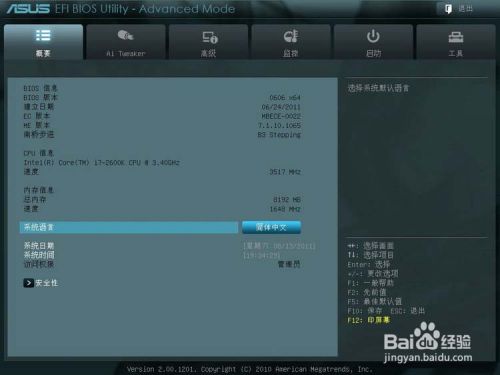
-
3
方向键是选择项目,Enter键是确认键

-
4
我们进入点击“安全性”可以设置密码,包括管理员密码和用户密码,如下图所示。

-
5
然后切换至【Ai Tweaker】选项,这个选项主要作用在于进行超频选项调整,不懂超频的用户建议不用轻易去操作这些选项。

-
6
默认情况下都是开启不超频状态,也就是自动模式。
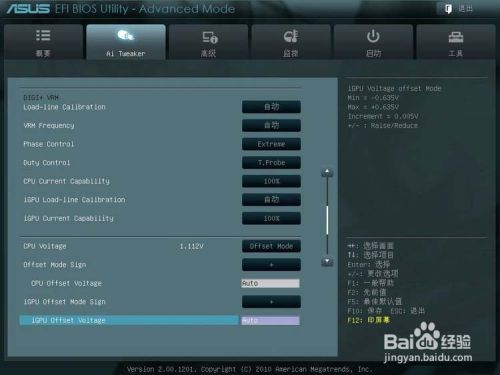
-
7
华硕的DIGI+VRM选项。还有各种电压的调整。

-
8
内存电压手动改为1.5V。

-
9
再切换至【高级】选项,这个选项是我们经常会用到的设置页面,包括处理器设置、北桥和南桥、SATA设置、USB设备、高级电源管理和内置设备设置。

-
10
我们先来看看处理器设置有哪些可以进行设置的。

-
11
一般全默认

-
12
需要显卡切换的就先设“初始化显卡”为IGD 再打开“IGD多显示器”。


-
13
南桥设置界面如下图所示。

-
14
SATA设置页面如下图所示,其中有点需要强调,那就是SATA模式,一般情况是建议设置为AHCI模式,如果你有多个硬盘,那么可以设置为RAID模式

-
15
UBS设置界面如下图所示。



-
16
内置设备设置:



-
17
高级电源管理设置界面。

-
18
启动选项界面,如下图所示。

 END
END
文章评论